De Microsoft Deployment Toolkit (MDT) Workbench biedt een grafische interface voor het beheren van implementaties. U kunt het gebruiken om implementatieshares te configureren, takenreeksen te maken, stuurprogramma's en updates toe te voegen en het implementatieproces aan te passen. Echter, deDeployment Workbench loopt vast bij het openen van de WinPE-tabbladeigenschappen.In dit bericht zullen we zien hoe we dit kunnen oplossen.
Microsoft-implementatieworkbench
MMC heeft een fout in een module gedetecteerd en zal deze verwijderen
Rapporteer deze fout bij Microsoft en sluit MMC vervolgens af.
Ontlaad de module en ga door met hardlopen
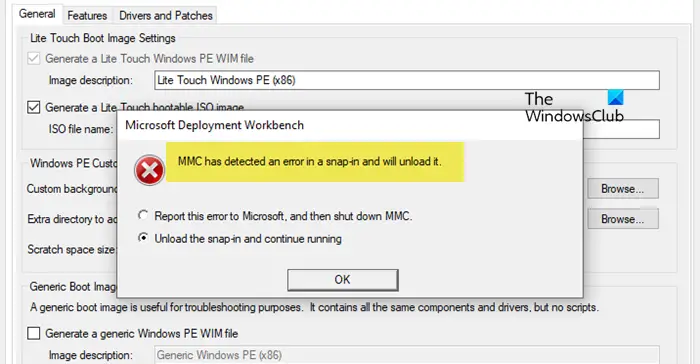
Als Deployment Workbench crasht bij het openen van het WinPE-tabblad Eigenschappen, volgt u de onderstaande oplossing.
- Maak een x86-map
- Download en installeer de oudere versie van Windows PE
- Verwijder de profielbestanden
- Reparatie MDT-implementatieworkbench
Laten we ze in detail bespreken.
1] Maak een x86-map
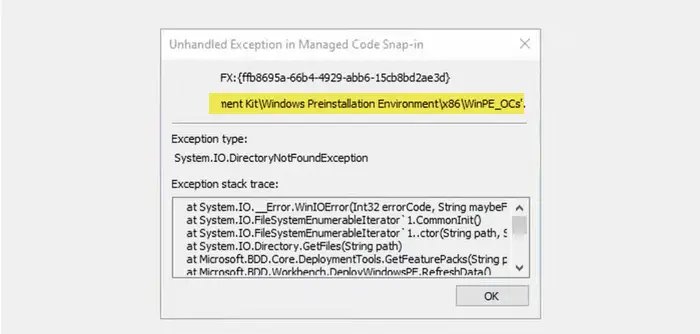
Wanneer u de foutmelding krijgt dat er een fout is gedetecteerd, raden wij u aan het vakje aan te vinken“Ontlaad de module en blijf werken”optie en klik op OK. Dit geeft je een klein deel van de fout waarmee je te maken krijgt, namelijk dat het het bestand dat in deze fout wordt genoemd niet kan detecteren, dus je moet de locatie van het bestand kopiëren.
Het zal vooral zoeken naar de map x86 (32-bits apparaten), die afwezig is in de nieuwste versies van MDT Workbench. Om dit op te lossen, kunnen we een replica van de 64-bits map maken en deze hernoemen naar x86 om de workbench te dwingen te denken dat deze de juiste locatie kan vinden.
Om dit te doen, opent u de Verkenner en navigeert u naar de map die wordt vermeld op de locatie die we u eerder hebben gevraagd te kopiëren. U zult de x86-map niet kunnen vinden, dus maak een kopie van de 64-bits map (deze heet mogelijk amd64) en noem deze 'x86'.
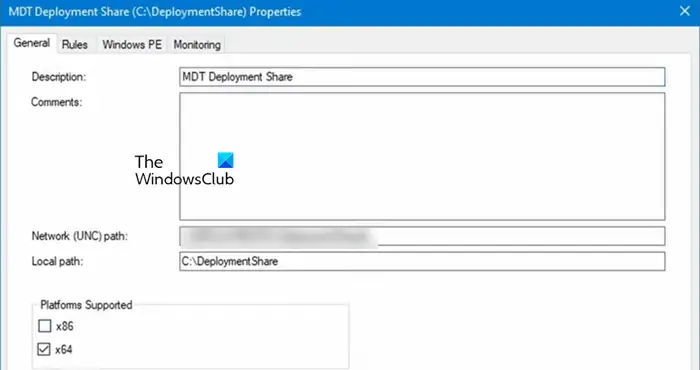
Nu kunt u de eigenschappen van het WinPE-tabblad openen. Omdat we echter feitelijk bestanden met een 64-bits architectuur gebruiken, kunnen inMDT-implementatie Share-eigenschappen,ga naar het tabblad Algemeen en schakel het selectievakje x84 uit in hetOndersteunde platformssectie en sla de aangebrachte wijzigingen op. Controleer ten slotte of het probleem is opgelost.
2] Download en installeer de oudere versie van Windows PE
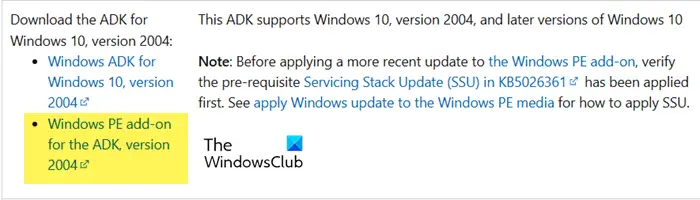
Hoewel u met behulp van de eerder genoemde oplossing toegang kunt krijgen tot de WinPE-eigenschappen, kunt u deze niet gebruiken op een 32-bits machine, omdat de functie in nieuwere versies van Deployment Workbench is verouderd. Er is echter een add-on die u kunt downloaden om het probleem op te lossen. Volg hiervoor de onderstaande stappen.
- Navigeer naarleer.microsoft.com.
- Zoek naarWindows PE-add-on voor de ADK, versie 2004,en klik op de hyperlink om deze te downloaden.
- Ga dan naarInstellingen > Apps > Geïnstalleerde appsen verwijder de huidige versie vanWindows Assessment and Deployment Kit Windows Preinstallation Environment-add-ons.
- En installeer vervolgens de add-on die u hebt gedownload.
Open ten slotte het WindowsPE-tabblad van de Deployment Toolkit. Deze wordt zonder problemen gestart en werkt ook met 32-bits architectuur.
3] Verwijder de profielbestanden
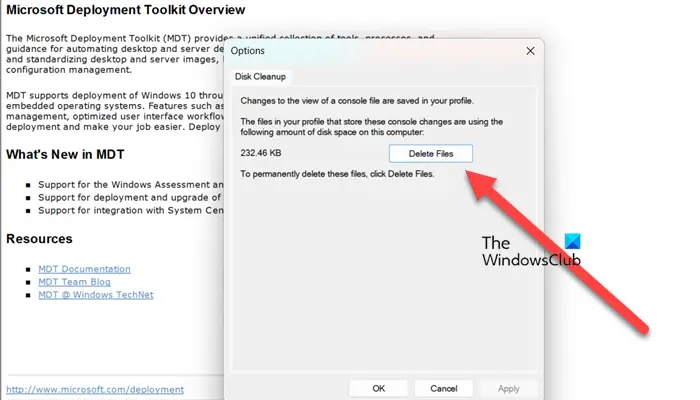
De wijzigingen die we in de Deployment Workbench hebben aangebracht, worden mogelijk niet toegepast, omdat de oudere profielbestanden er nog steeds zijn. We raden u aan deze bestanden te verwijderen om deze wijzigingen toe te passen. Volg hiervoor de onderstaande stappen.
- OpenImplementatiewerkbankdoor ernaar te zoeken vanuit het Startmenu.
- Klik nu opBestand > Opties.
- Klik opBestanden verwijderen.
- Er wordt u gevraagd uw actie te bevestigen. Klik op Ja.
Wacht een paar seconden terwijl de bestanden worden verwijderd. Zodra dit is gebeurd, start u uw computer opnieuw op en kijkt u of het probleem is opgelost.
4] Reparatie MDT-implementatieworkbench
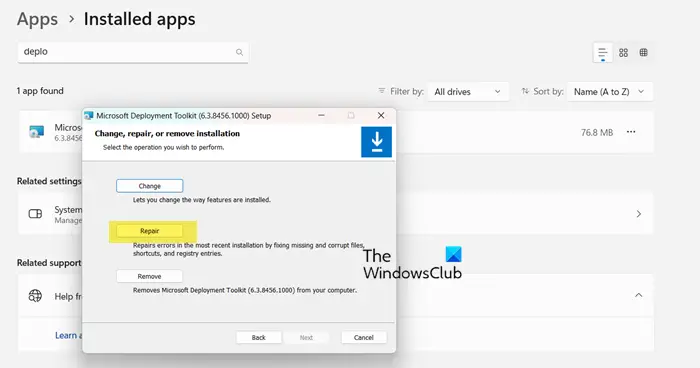
Naast het verwijderen van profielbestanden kunt u de reparatieagent van Deployment Workbench uitvoeren nadat u de eerder genoemde wijzigingen hebt aangebracht (of de tool repareren en vervolgens de wijzigingen aanbrengen) om het verschil te zien. Om het te gebruiken, volgt u de onderstaande stappen.
Windows 11
- OpenInstellingen.
- Ga naarApps > Geïnstalleerde apps.
- Zoeken naar“Implementatiewerkbank”,klik op de drie stippen en selecteer vervolgens Wijzigen.
Windows 10
- Ga naarInstellingen.
- Navigeer naarApps > Apps en functies.
- Selecteer“Implementatiewerkbank”,klik op het gereedschap en selecteer Wijzigen/Wijzigen.
Klik ten slotte opReparatieen volg de instructies op het scherm om het proces te voltooien. Als u klaar bent, sluit u hetImplementatiewerkbankvanuit Taakbeheer en kijk of uw probleem is opgelost.
Hopelijk kunt u het probleem oplossen met de eerder genoemde oplossingen.
Lezen:
Waarom blijft de MySQL-workbench crashen?
MySQL Workbench is een veeleisend programma, dus als het crasht, controleer dan of er andere processen op de achtergrond draaien die veel te veel systeembronnen in beslag nemen. Open hiervoor Taakbeheer en ga naar het tabblad Processen. Als een programma veel CPU of geheugen verbruikt, sluit het dan af en open vervolgens de werkbank.
Lezen:?
Hoe MySQL Workbench versnellen?
Om MySQL Workbench te versnellen, moet u er eerst voor zorgen dat u de nieuwste versie van de tool gebruikt. Breng ook wijzigingen aan in het bestand my.cnf en wijs meer geheugen toe aan MySQL. Het zou het beste zijn als u zich concentreert op het correct indexeren en optimaliseren van zoekopdrachten.
Lezen:.




![Windows kan de domeinnaam niet omzetten [repareren]](https://elsefix.com/tech/tejana/wp-content/uploads/2024/09/cant-resolve-domain-name-1.jpg)


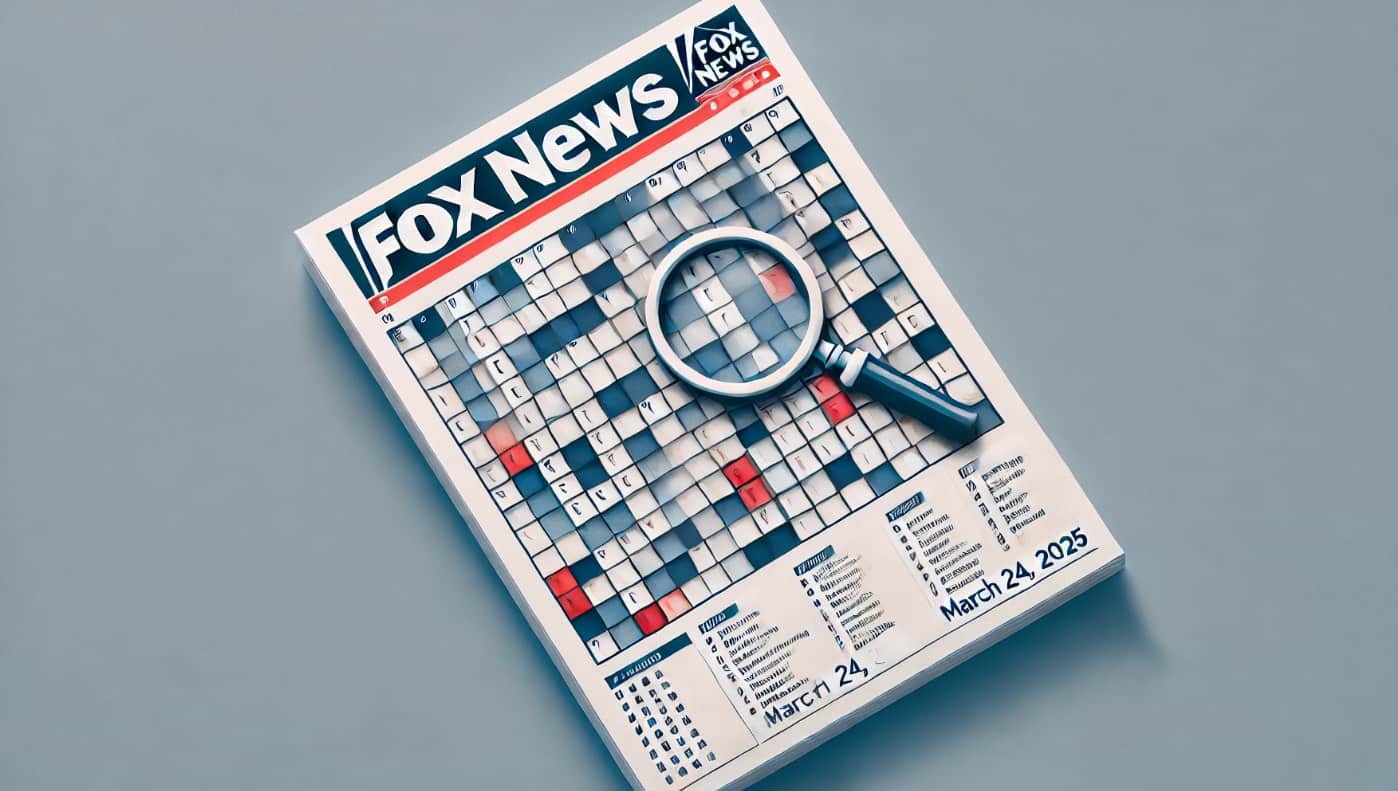
![[Software-update] Microsoft Edge 131.0.2903.112 Stabiel uitgebracht, hier is wat er nieuw en opgelost is](https://media.askvg.com/articles/images7/Chromium_Based_Microsoft_Edge_Web_Browser.png)

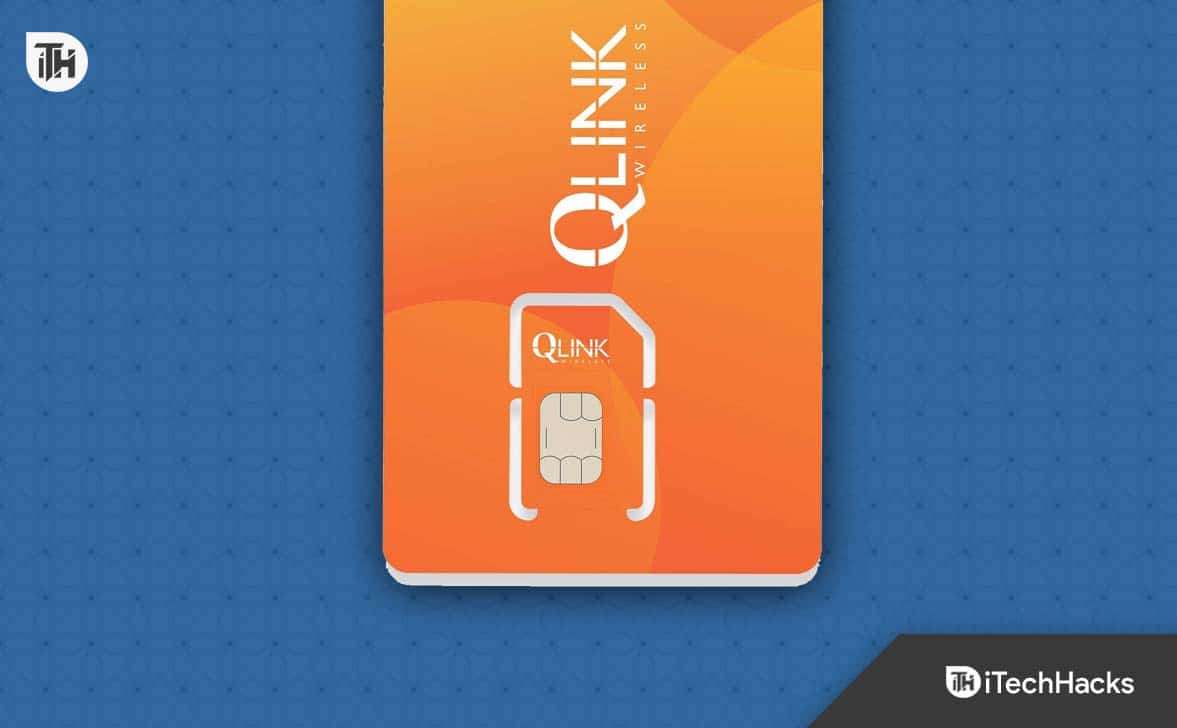
![Pro-keuzes! Beste Pokemon Go Raid Finder [nieuwste gids]](https://elsefix.com/statics/image/placeholder.png)



